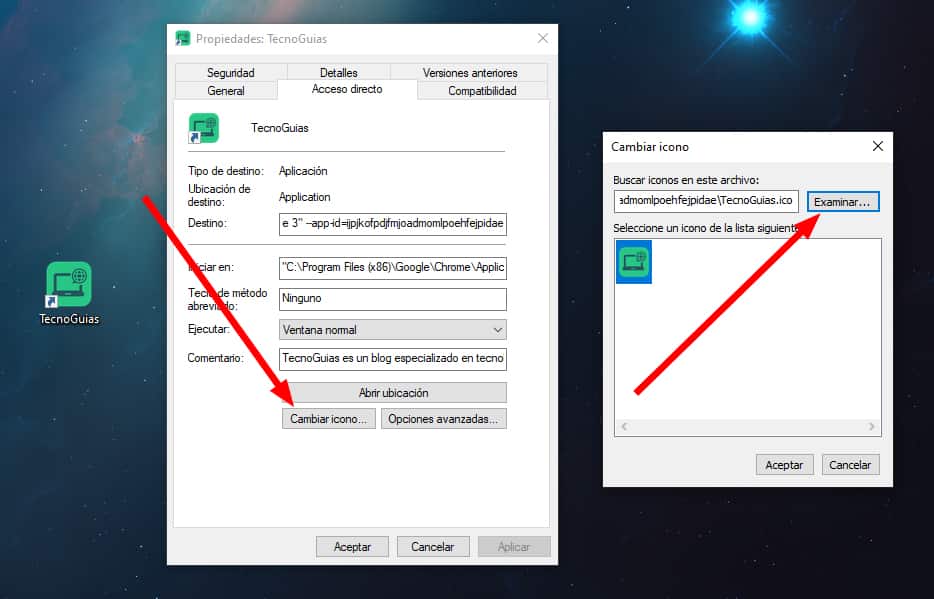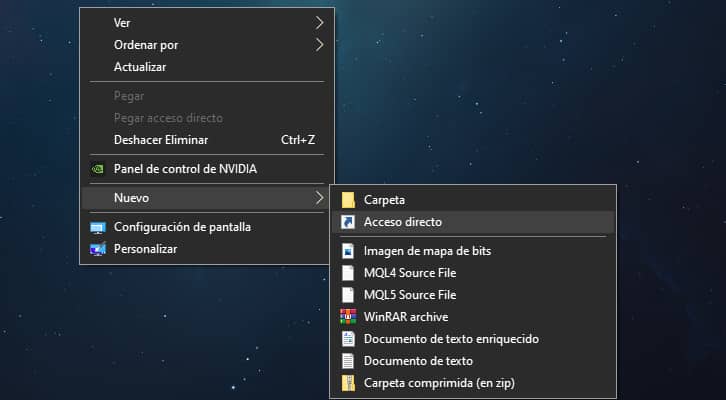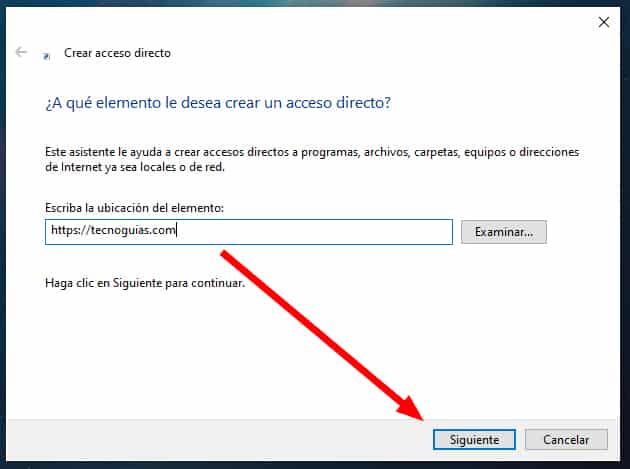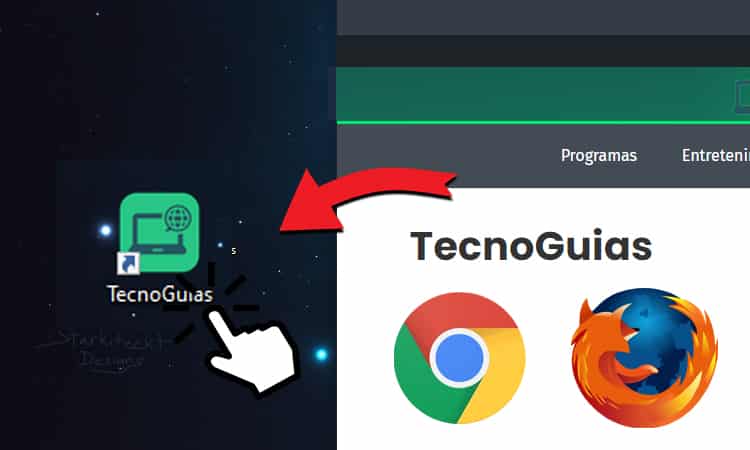
I den här handledningen kommer vi att lära dig hur du skapar en direkt tillgång till en webbsida på Microsofts skrivbord Windows 8 och 10 steg för steg.
Du kan skapa internetgenvägar för vilken webbplats som helst på ditt skrivbord som Facebook, Twitter, YouTube, Google, Instagram, Yahoo, Tumblr, LinkedIn, Pinterest, Wikipedia, Amazon, Netflix, Reddit, IMDb, eBay, MSN eller någon annan webbplats som du föredrar.
Om du använder Microsoft Edge, Google Chrome, Firefox, Opera, Brave kommer vi att förklara de bästa metoderna för att lägga till en ikon på en webbsida på ditt skrivbord snabbt och enkelt.
Skapa webbplatsgenväg i Chrome
Om du använder webbläsaren Google Chrome, bör du veta att det är en av de enklaste webbläsarna att göra den här uppgiften, eftersom utvecklarna har lagt till en specifik funktion till skapa en genväg till en webbsida på ditt skrivbord.
- Det kan intressera dig: Hur man får ett gratis tillfälligt telefonnummer
För att skapa direktåtkomst till webbplatsen måste du först och främst komma åt sidan och följa instruktionerna som vi har angett. Du kan skapa så många genvägsikoner som du vill.
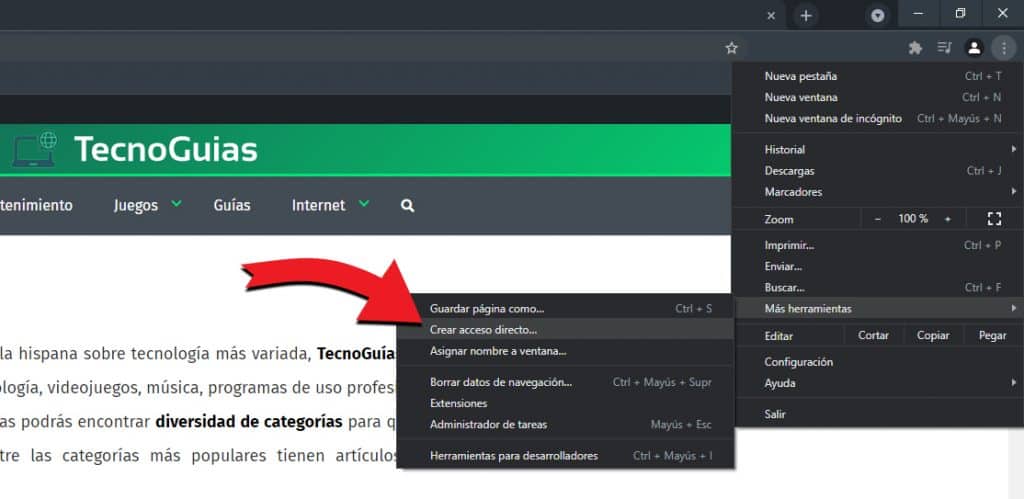
- Klicka på 3 cirklar uppe till höger, under korset.
- I menyn, gå till «Fler verktyg«
- Klicka på "Skapa genväg…«
- Välj ett namn och klicka på skapa.
- Kontrollera att ikonen har skapats på ditt skrivbord.
Hur man skapar en genväg till en webbplats på skrivbordet med Firefox
Du kan använda Firefox för att skapa en direkt tillgång till sidan som du har besökt på din dators skrivbord:
- Justera storleken på Firefox så att du kan se datorns skrivbord och Firefox-fönstret på samma skärm.
- Klicka på låsikonen (visar webbadressen) till vänster i adressfältet.
- Medan du håller ner musknappen flyttar du pekaren till skrivbordet och släpper sedan musknappen. En genväg kommer att skapas.
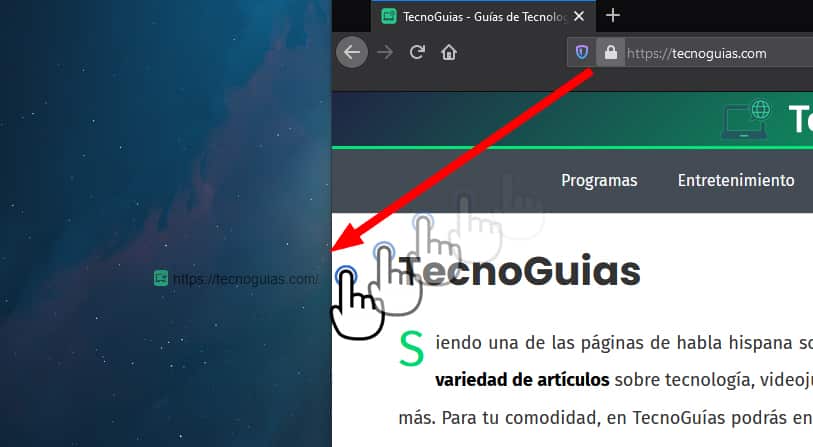
Du kan också dra och släppa objekt från bokmärkesmenyn och biblioteksfönstret till skrivbordet till skapa genvägar. Denna metod fungerar även med Edge och Chrome.
Om du öppnar genvägen du skapade öppnas din standardwebbläsare och visar sidan som du skapade genvägen för. Om du vill att Firefox ska vara din standardwebbläsare, se Ange Firefox som din standardwebbläsare.
Lägg till en ikon för valfri webbplats på skrivbordet på din PC (Windows)
- Öppna din webbläsare.
- Gå till webbplatsen från vilken du vill skapa en genväg på datorns skrivbord.
- Högerklicka på webbadressen (URL) i adressfältet i din webbläsare och klicka sedan Kopiera.
- Stäng eller minimera webbläsarfönstret.
- Högerklicka på skrivbordet> Ny > Direkt tillgång.

- Ett fönster "Skapa genväg" visas.
- Klistra in webbadressen (URL) i platsfältet. Du kan göra detta genom att högerklicka på fältet och sedan klicka Klistra.

- Klicka på knappen Nästa.
- Ange ett namn för genvägen till webbplatsen.
- Klicka på knappen Avsluta.
Genvägen till webbplatsen finns nu på ditt skrivbord.
Notera: När du dubbelklickar på genvägen och Microsoft Windows ber dig välja ett program för att öppna genvägen, klicka på alternativet Internet-navigator.
Ändra ikonen för genvägen till en anpassad
Nu när du har lagt till dina favoritwebbsidor på skrivbordet genom en genväg bör du veta att du kan anpassa dess ikon och ändra ikonen till vad du vill.
För att göra detta behöver du bara ladda ner en ikon i .ico- eller .png-format från Google som du sedan lägger till i genvägen som du tidigare skapat.
- Vänsterklicka på ikonen och gå till "Egenskaper"
- Klicka på "Byta ikon"
- I bläddra väljer du ikonen du laddade ner i .ico eller .png
- Bekräfta nu på acceptera-knappen.
För att hitta ikoner för din genväg, gå till Google och sök enligt följande, till exempel: "facebook ico" eller "facebook icon png". Se till att om du laddar ner en PNG-bild har den små dimensioner och en transparent bakgrund.